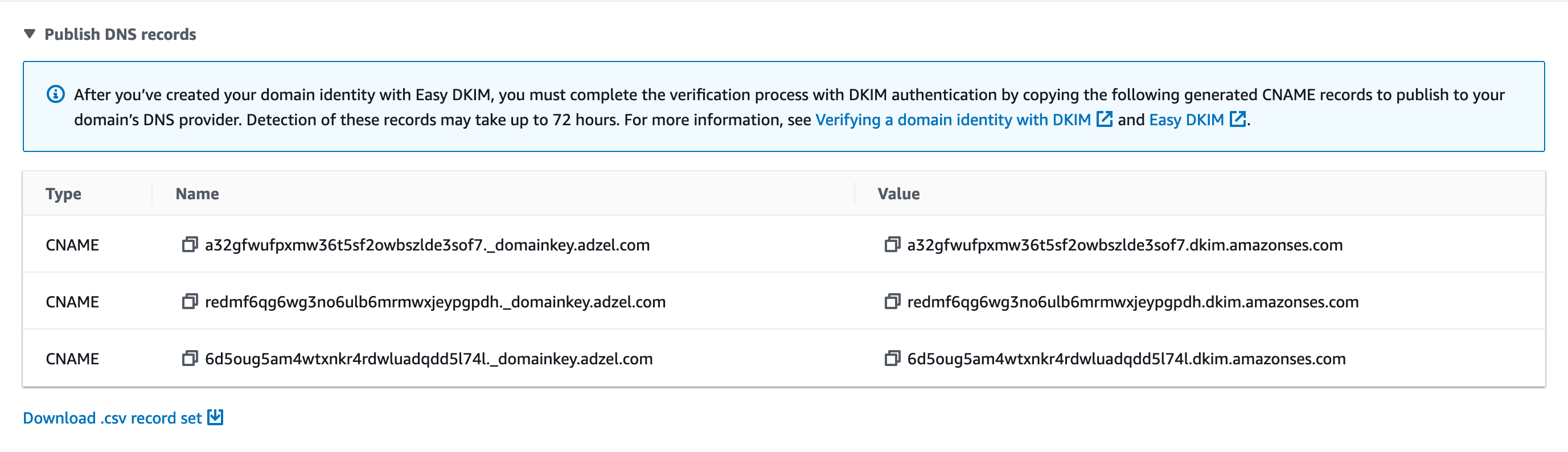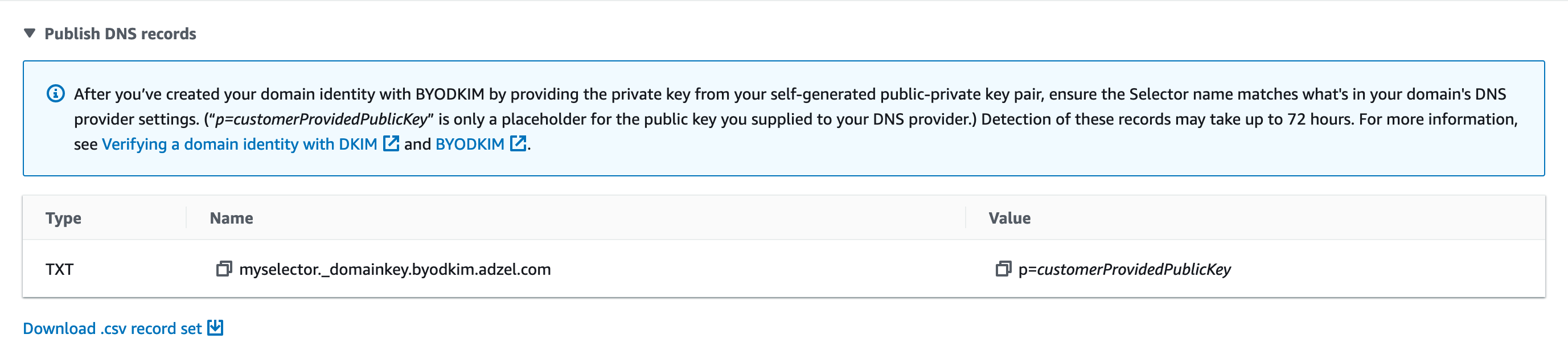Las traducciones son generadas a través de traducción automática. En caso de conflicto entre la traducción y la version original de inglés, prevalecerá la version en inglés.
Creación y verificación de identidades en Amazon SES
En Amazon SES, puede crear una identidad de nivel de dominio o puede crear una identidad de dirección de correo electrónico. Estos tipos de identidades no son mutuamente excluyentes. En la mayoría de los casos, la creación de una identidad de dominio elimina la necesidad de crear y verificar identidades de direcciones de correo electrónico individuales, a menos que desee aplicar configuraciones personalizadas a una dirección de correo electrónico específica. Tanto si crea un dominio y utiliza direcciones de correo electrónico basadas en el dominio, como si crea direcciones de correo electrónico individuales, ambos enfoques presentan beneficios. El método que elija dependerá de sus necesidades específicas, tal como se explica a continuación.
Crear y verificar una identidad de dirección de correo electrónico es la forma más rápida de comenzar a trabajar en SES, pero la verificación de una identidad a nivel de dominio ofrece ventajas. Cuando verifica una identidad de dirección de correo electrónico, solo puede usarse esa dirección para enviar correo electrónico, pero cuando verifica la identidad de un dominio, puede enviar correos desde cualquier subdominio o dirección de correo electrónico del dominio verificado sin tener que verificar cada uno de ellos de forma individual. Por ejemplo, si crea y verifica la identidad de un dominio denominado example.com, no es necesario que cree identidades de subdominio separadas para a.example.com, a.b.example.com, ni identidades de dirección de correo electrónico separadas para user@example.com, user@a.example.com, etc.
Sin embargo, tenga en cuenta que una identidad de dirección de correo electrónico que utiliza la verificación heredada de su dominio se limita al envío directo de correo electrónico. Si quiere realizar envíos más avanzados, también tendrá que verificarlo explícitamente como una identidad de dirección de correo electrónico. El envío avanzado incluye el uso de la dirección de correo electrónico con conjuntos de configuraciones, autorizaciones de políticas para el envío delegado y configuraciones que anulan la configuración del dominio.
Para ayudar a aclarar las funciones de verificación, herencia y envío de correo electrónico descritas anteriormente, en la siguiente tabla se clasifica cada combinación de verificación de domain/email direcciones y se muestra la herencia, el nivel de envío y el estado de visualización de cada una de ellas:
| Solo dominio verificado | Solo dirección de correo electrónico verificada | Verificación del dominio y la dirección de correo electrónico | |
|---|---|---|---|
| Nivel de herencia | Verificación heredada de subdominios y direcciones de correo electrónico del dominio principal. | Dirección de correo electrónico verificada explícitamente. |
|
| Nivel de envío | Direcciones de correo electrónico limitadas al envío directo de correo electrónico. | La dirección de correo electrónico se puede utilizar en el envío avanzado*. | La dirección de correo electrónico se puede utilizar en el envío avanzado*. |
| Estado mostrado | Estado de la consola/API:
|
Estado de la consola/API:
|
Estado de la consola/API:
|
*El envío avanzado incluye el uso de la dirección de correo electrónico con conjuntos de configuraciones, autorizaciones de políticas para el envío delegado y configuraciones que anulan la configuración del dominio.
Para enviar correos electrónicos desde el mismo dominio o dirección de correo electrónico en más de una Región de AWS, debes crear y verificar una identidad diferente para cada región. Puede verificar hasta 10 000 identidades en cada región.
Al crear y verificar identidades de dirección de correo electrónico y dominio, tenga en cuenta lo siguiente:
-
Puede enviar correo electrónico desde cualquier subdominio o dirección de correo electrónico del dominio verificado sin tener que verificar cada uno de ellos de forma individual. Por ejemplo, si crea y verifica una identidad para example.com, no es necesario que cree identidades separadas para a.example.com, a.b.example.com, user@example.com, user@a.example.com, etc.
-
Tal como se especifica en RFC 1034
, cada etiqueta de DNS puede tener hasta 63 caracteres y el nombre de dominio completo no debe superar una longitud total de 255 caracteres. -
Si verifica un dominio, subdominio o dirección de correo electrónico que compartan un dominio raíz, la configuración de identidad (como, por ejemplo, las notificaciones de retroalimentación) se aplican al nivel más pormenorizado que haya verificado.
-
La configuración de identidad de dirección de correo electrónico verificada sobrescribe la configuración de identidad de dominio verificada.
-
La configuración de identidad de subdominio verificada anula la configuración de identidad de dominio verificada, las configuraciones de subdominio de nivel inferior sobrescriben las configuraciones de subdominio de nivel superior.
Por ejemplo, imagine que verifica usuario@a.b.example.com, a.b.example.com, b.example.com y example.com. Esta es la configuración de identidad verificada que se utilizará en los siguientes casos:
-
Los correos electrónicos enviados desde user@example.com (una dirección de correo electrónico que no se ha verificado específicamente) utilizarán la configuración para example.com.
-
Los correos electrónicos enviados desde usuario@a.b.example.com (una dirección de correo electrónico que se ha verificado específicamente) utilizarán la configuración para usuario@a.b.example.com.
-
Los correos electrónicos enviados desde user@b.example.com (una dirección de correo electrónico que no se ha verificado específicamente) utilizarán la configuración para b.example.com.
-
-
-
Puede añadir etiquetas a las direcciones de correo electrónico verificadas sin necesidad de realizar pasos de verificación adicionales. Para añadir una etiqueta a una dirección de correo electrónico, añada un signo más (+) entre la cuenta y el signo "arroba" (@), seguido por una etiqueta de texto. Por ejemplo, si ya ha verificado sender@example.com, puede utilizar sender+myLabel@example.com como dirección "From" o "Return-Path" de sus correos electrónicos. Puede utilizar esta característica para implementar la ruta variable de retorno de sobres (VERP). A continuación, puede utilizar VERP para detectar y eliminar de sus listas de correo las direcciones de correo electrónico que generan errores de entrega.
-
Los nombres de dominio no distinguen entre mayúsculas y minúsculas. Si verifica example.com, puede enviar desde EXAMPLE.com también.
-
Las direcciones de correo electrónico distinguen entre mayúsculas y minúsculas. Si verifica sender@EXAMPLE.com, no puede enviar correo electrónico desde sender@example.com a menos que verifique también sender@example.com.
-
En cada una de ellas Región de AWS, puede verificar hasta 10 000 identidades (dominios y direcciones de correo electrónico, en cualquier combinación).
sugerencia
Si es la primera vez que usa SES, puede usar el asistente de introducción para crear y verificar la primera identidad (dirección de correo electrónico o dominio).
Contenido
Creación de una identidad de dominio
Parte de la creación de una identidad de dominio consiste en configurar su verificación basada en la DKIM. DomainKeys El correo identificado (DKIM) es un método de autenticación de correo electrónico que Amazon SES utiliza para verificar la propiedad del dominio y que los servidores de recepción de correo utilizan para validar la autenticidad del correo electrónico. Puede configurar DKIM mediante Easy DKIM o Bring Your Own DKIM (BYODKIM) (Utilice su propio DKIM). Dependiendo de su elección, tendrá que configurar la longitud de la clave de firma de la clave privada de la siguiente manera:
-
Easy DKIM: acepte el valor predeterminado de Amazon SES de 2048 bits o sobrescríbalo al seleccionar la opción de 1024 bits.
-
BYODKIM: la longitud de la clave privada debe ser de al menos 1024 bits y puede ser de hasta 2048 bits.
Consulte Longitud de clave de firma de DKIM para obtener más información acerca de las longitudes de clave de firma DKIM y cómo cambiarlas.
En el siguiente procedimiento se muestra cómo crear una identidad de dominio mediante la consola de Amazon SES.
-
Si ya creó el dominio y solo necesita verificarlo, pase al procedimiento Verificación de una identidad de dominio DKIM con el proveedor de DNS en esta página.
Para crear una identidad de dominio
Inicie sesión en la consola Amazon SES AWS Management Console y ábrala en https://console.aws.amazon.com/ses/
. -
En el panel de navegación, en Configuración, elija Identidades.
-
Elija Create identity (Crear identidad).
-
En Identity details (Detalles de la identidad), seleccione Domain (Dominio) como el tipo de identidad que desea crear. Para completar el proceso de verificación de dominio, debe tener acceso a la configuración de DNS del dominio.
-
Ingrese el nombre del dominio o subdominio en el campo Domain (Dominio).
sugerencia
Si su dominio es www.ejemplo.com, escriba ejemplo.com como su dominio. No incluya “www.”, ya que, de lo contrario, el proceso de verificación del dominio no se realizará correctamente.
-
(Opcional) Si desea Asignar un conjunto de configuración predeterminado, active la casilla de verificación.
-
Para Default configuration set (Conjunto de configuración predeterminado), seleccione el conjunto de configuración existente que desee asignar a su identidad. Si aún no ha creado ningún conjunto de configuración, consulte Uso de conjuntos de configuración en Amazon SES.
nota
Amazon SES solo toma el conjunto de configuración asignado de manera predeterminada cuando no se especifica ningún otro conjunto en el momento del envío. Si se especifica un conjunto de configuración, Amazon SES aplica el conjunto especificado en lugar del predeterminado.
-
-
(Opcional) Si desea Utilizar un dominio MAIL FROM personalizado, active la casilla de verificación y realice los pasos siguientes. Para obtener más información, consulte Uso de un dominio MAIL FROM personalizado.
-
En MAIL FROM domain, escriba el subdominio que desea utilizar como dominio MAIL FROM. Debe ser un subdominio de la identidad de dominio que se está verificando. El dominio MAIL FROM no debe ser un dominio desde el que se envíe correo electrónico.
-
Para Behaviour on MX failure (Comportamiento ante error de MX), indique qué acción debe realizar Amazon SES si no encuentra el registro MX requerido en el momento del envío. Seleccione una de las siguientes opciones:
-
Use default MAIL FROM domain (Utilizar dominio MAIL FROM predeterminado): si el registro MX del dominio MAIL FROM personalizado no se ha configurado correctamente, Amazon SES utilizará un subdominio de amazonses.com. El subdominio varía en función de la Región de AWS en la que se utilice Amazon SES.
-
Rechazar mensaje: si el registro MX del dominio MAIL FROM personalizado no está configurado correctamente, Amazon SES devolverá un error
MailFromDomainNotVerified. Si elige esta opción, los mensajes de correo electrónico que intente enviar desde este dominio se rechazarán automáticamente.
-
-
ParaPublish DNS records to Route 53 (Publicar registros DNS en Route 53), si su dominio está alojado a través de Amazon Route 53, tiene la opción de permitir que SES publique los registros TXT y MX asociados en el momento de la creación al marcar Enabled (Habilitado). Si prefiere publicar estos registros más tarde, desmarque la casilla de verificación Enabled (Habilitado). (Puede volver más tarde para publicar los registros en Route 53 al editar la identidad; consulte Edición de una identidad mediante la consola de SES.)
-
-
(Opcional) Para configurar una verificación personalizada basada en la DKIM, distinta de la configuración predeterminada de SES, que utiliza Easy DKIM con una longitud de canto de 2048 bits, en Verificación del dominio, expanda la configuración avanzada de DKIM y elija el tipo de DKIM que desee configurar:
-
Easy DKIM:
-
En Tipo de identidad, selecciona Easy DKIM.
-
En el campo DKIM signing key length (Longitud de clave de firma de DKIM), elija RSA_2048_BIT o RSA_1024_BIT.
-
Para Publish DNS records to Route 53 (Publicar registros DNS en Route 53), si su dominio está alojado a través de Amazon Route 53, tiene la opción de permitir que SES publique los registros CNAME asociados en el momento de la creación al marcar Enabled (Habilitado). Si prefiere publicar estos registros más tarde, desmarque la casilla de verificación Enabled (Habilitado). (Puede volver más tarde para publicar los registros en Route 53 al editar la identidad; consulte Edición de una identidad mediante la consola de SES.)
-
-
DKIM fácil determinista (DEED):
sugerencia
Esta forma de DKIM se debe utilizar si va a crear una identidad global (réplica). DEED utilizará la configuración Easy DKIM de una identidad existente del mismo nombre de una región matriz y firmará la nueva identidad sin necesidad de realizar una configuración de DNS adicional. Para obtener más información, consulte DEED.
-
En Tipo de identidad, elija Deterministic Easy DKIM.
-
En el menú desplegable Región principal, selecciona una región principal en la que resida una identidad firmada por Easy DKIM con el mismo nombre que introdujiste para tu identidad global (réplica). (La región de réplica es, de forma predeterminada, la región con la que inició sesión en la consola de SES).
-
-
Provide DKIM authentication token (BYODKIM) (Proporcionar token de autenticación DKIM [BYODKIM]):
-
Asegúrese de que ya tiene un par de claves públicas y privadas y de que agregó la clave pública a su proveedor de alojamiento DNS. Para obtener más información, consulte Uso de su propio token de autenticación (BYODKIM) de DKIM en Amazon SES.
-
En Tipo de identidad, selecciona Proporcionar el token de autenticación DKIM (BYODKIM).
-
En Private key (Clave privada), pegue la clave privada que generó desde su par de claves pública y privada. La clave privada debe utilizar al menos el cifrado RSA de 1024 bits y de hasta 2048 bits y debe estar codificada con base64 (PEM)
. nota
Debe eliminar la primera y la última línea (
-----BEGIN PRIVATE KEY-----y-----END PRIVATE KEY-----, respectivamente) de la clave privada generada. Además, debe eliminar los saltos de línea en la clave privada generada. El valor resultante es una cadena de caracteres sin espacios ni saltos de línea. -
En Selector name (Nombre del selector), ingrese el nombre del selector que debe especificarse en la configuración de DNS de su dominio.
-
-
-
Asegúrese de que la casilla de verificación Enabled (Habilitada) esté activada en el campo DKIM signatures (Firmas DKIM).
-
(Opcional) Agregue una o varias Etiquetas a su identidad de dominio. Para ello, incluya una clave de etiqueta y un valor opcional para la clave:
-
Elija Add new tag (Agregar nueva etiqueta) e ingrese la Key (Clave). Puede agregar un valor opcional para la etiqueta.
-
Repita el procedimiento para las etiquetas adicionales sin superar la cantidad de 50, o bien elija Remove (Eliminar) para eliminar etiquetas.
-
-
Elija Create identity (Crear identidad).
Ahora que se ha creado y configurado la identidad de dominio con DKIM, debe completar el proceso de verificación con el proveedor de DNS; continúe con Verificación de una identidad de dominio DKIM con el proveedor de DNS y siga los procedimientos de autenticación de DNS para el tipo de DKIM con el que configuró la identidad.
nota
Verificación de una identidad de dominio DKIM con el proveedor de DNS
Después de crear la identidad de dominio configurada con DKIM, debe completar el proceso de verificación con su proveedor de DNS mediante los respectivos procedimientos de autenticación para el tipo de DKIM que haya elegido.
Si no ha creado una identidad de dominio, consulte Creación de una identidad de dominio.
nota
-
La verificación de una identidad de dominio requiere acceso a la configuración de DNS del dominio. Los cambios en esta configuración pueden tardar hasta 72 horas en propagarse.
-
Si ha creado una identidad global (réplica) mediante Deterministic Easy DKIM (DEED), no es necesaria ninguna configuración de DNS adicional; puede omitir este paso. Para obtener más información, consulte DEED.
Para verificar la identidad de un dominio DKIM con su proveedor de DNS
-
En la tabla Loaded identities (Identidades cargadas), seleccione el dominio que desea verificar.
-
En la pestaña Authentication (Autenticación) de la página de detalles de identidad, expanda Publish DNS records (Publicar registros DNS).
-
Según el tipo de DKIM con el que configuró su dominio, Easy DKIM o BYODKIM, siga las instrucciones respectivas:
-
Los cambios en la configuración del DNS pueden tardar hasta 72 horas en propagarse. Tan pronto como Amazon SES detecte todos los registros DKIM requeridos en la configuración DNS de su dominio, el proceso de verificación quedará completado. La configuración de DKIM de su dominio se mostrará como Successful (Correcta) y Identity status (Estado de identidad) mostrará el valor Verified (Verificado).
-
Si desea configurar y verificar un dominio MAIL FROM personalizado, siga los procedimientos en Configuración del dominio MAIL FROM personalizado.
La tabla que sigue incluye enlaces a la documentación de diversos unos pocos proveedores de DNS muy utilizados. Esta lista no es exhaustiva y no implica aprobación; del mismo modo, si su proveedor de DNS no aparece en la lista, no implica que no pueda usar el dominio con Amazon SES.
| Proveedor de DNS/alojamiento | Enlace a la documentación |
|---|---|
|
GoDaddy |
Add a CNAME record |
|
DreamHost |
How do I add custom DNS records? |
|
Cloudflare |
Managing DNS records in CloudFlare |
|
HostGator |
Gestione los registros DNS con HostGator /eNom |
|
Namecheap |
¿Cómo agrego TXT/SPF/DKIM/DMARC registros para mi dominio? |
|
Names.co.uk |
Changing your domains DNS Settings |
|
Wix |
Adding or Updating CNAME Records in Your Wix Account |
Solución de problemas de verificación de dominios
Si ha realizado los pasos anteriores, pero su dominio no se ha verificado después de 72 horas, verifique lo siguiente:
-
Asegúrese de que ha introducido los valores de los registros de DNS en los campos correctos. Algunos proveedores de DNS utilizan nombres distintos para el campo Name/host (Nombre/anfitrión), como Host (Anfitrión) o Hostname (Nombre de anfitrión). Además, algunos proveedores hacen referencia al campo Record value (Valor de registro) como Points to (Apunta a) o Result (Resultado).
-
Asegúrese de que su proveedor no haya adjuntado automáticamente su nombre de dominio en el valor Name/host (Nombre/host) que introdujo en el registro de DNS. Algunos proveedores adjuntan el nombre de dominio sin indicar que lo han hecho. Si el proveedor adjuntó el nombre de dominio al valor Name/host (Nombre/host), elimine el nombre de dominio del final del valor. También puede probar a añadir un punto al final del valor en el registro DNS. Este punto indica al proveedor que el nombre de dominio es un nombre completo.
-
El carácter de guion bajo (_) es obligatorio en el valor Name/host (Nombre/host) de cada registro de DNS. Si su proveedor de DNS no permite guiones bajos en los nombres de los registros de DNS, póngase en contacto con el departamento de atención al cliente del proveedor para obtener asistencia adicional.
-
Los registros de validación que tienes que añadir a la configuración de DNS de tu dominio son diferentes para cada uno Región de AWS. Si quieres usar un dominio para enviar correos electrónicos desde varias regiones Regiones de AWS, debes crear y verificar una identidad de dominio independiente para cada una de esas regiones.
Creación de una identidad de dirección de correo electrónico
Realice el procedimiento siguiente para crear y una identidad de dirección de correo electrónico mediante la consola de Amazon SES.
Para crear una identidad de dirección de correo electrónico (consola)
Inicie sesión en la consola Amazon SES AWS Management Console y ábrala en https://console.aws.amazon.com/ses/
. -
En el panel de navegación, en Configuration (Configuración), elija Verified identities (Identidades verificadas).
-
Elija Create identity (Crear identidad).
-
En Identity details (Detalles de la identidad), elija Email address (Dirección de correo electrónico) como el tipo de identidad que desea crear.
-
En Email address (Dirección de correo electrónico), ingrese la dirección de correo electrónico que desea utilizar. La dirección de correo electrónico debe ser una dirección con la que se pueda recibir correo y a la que tenga acceso.
-
(Opcional) Si desea Asignar un conjunto de configuración predeterminado, active la casilla de verificación.
-
Para Default configuration set (Conjunto de configuración predeterminado), seleccione el conjunto de configuración existente que desee asignar a su identidad. Si aún no ha creado ningún conjunto de configuración, consulte Uso de conjuntos de configuración en Amazon SES.
nota
Amazon SES solo toma el conjunto de configuración asignado de manera predeterminada cuando no se especifica ningún otro conjunto en el momento del envío. Si se especifica un conjunto de configuración, Amazon SES aplica el conjunto especificado en lugar del predeterminado.
-
-
(Opcional) Agregue una o varias Etiquetas a su identidad de dominio. Para ello, incluya una clave de etiqueta y un valor opcional para la clave:
-
Elija Add new tag (Agregar nueva etiqueta) e ingrese la Key (Clave). Puede agregar un valor opcional para la etiqueta.
-
Repita el procedimiento para las etiquetas adicionales sin superar la cantidad de 50, o bien elija Remove (Eliminar) para eliminar etiquetas.
-
-
Para crear la identidad de su dirección de correo electrónico, elija Create identity (Crear identidad). Una vez que se haya creado, debería recibir un correo electrónico de verificación en el plazo de cinco minutos. El siguiente paso es verificar su dirección de correo electrónico. Para ello, siga el procedimiento de verificación que describe en la sección siguiente.
nota
Puede personalizar los mensajes que se envían a las direcciones de correo electrónico que intenta verificar. Para obtener más información, consulte Uso de plantillas de correo electrónico de verificación personalizado.
Ahora que ha creado la identidad de la dirección de correo electrónico, debe completar el proceso de verificación; proceda a Verificación de una identidad de dirección de correo electrónico.
Verificación de una identidad de dirección de correo electrónico
Después de haber creado la identidad de la dirección de correo electrónico, debe completar el proceso de verificación.
Si no ha creado una identidad de dirección de correo electrónico, consulte Creación de una identidad de dirección de correo electrónico.
Para verificar una identidad de dirección de correo electrónico
-
Compruebe la bandeja de entrada de la dirección de correo electrónico utilizada para crear su identidad y busque un correo electrónico de no-reply-aws @amazon .com.
-
Abra el correo electrónico y haga clic en el enlace para completar el proceso de verificación de la dirección de correo electrónico. Una vez que se haya completado el proceso, Identity status (Estado de identidad) se actualizará al valor Verified (Verificado).
Solución de problemas de verificación de direcciones de correo electrónico
Si no recibe el correo electrónico de verificación en un plazo de cinco minutos tras la creación de su identidad, siga los pasos de resolución de problemas que se indican a continuación:
-
Asegúrese de que ha ingresado la dirección de correo electrónico correctamente.
-
Asegúrese de que la dirección de correo electrónico que ha intentado verificar puede recibir correo electrónico. Puede probarlo mediante otra dirección de correo electrónico para enviar un correo electrónico de prueba a la dirección que desea verificar.
-
Consulte su carpeta de correo no deseado.
-
El enlace del mensaje de correo electrónico de verificación caduca transcurridas 24 horas. Para enviar un nuevo correo electrónico de verificación, elija la opción Resend (Reenviar) que se encuentra en la parte superior de la página de detalles de la identidad.
Crear y verificar una identidad y asignar un conjunto de configuración predeterminado al mismo tiempo
Puede usar la CreateEmailIdentityoperación en la API v2 de Amazon SES para crear una nueva identidad de correo electrónico y establecer su configuración predeterminada al mismo tiempo.
nota
Antes de completar el procedimiento de esta sección, primero debe instalar y configurar la AWS CLI. Para obtener más información, consulte la Guía del usuario de AWS Command Line Interface.
Para establecer un conjunto de configuraciones predeterminado mediante el AWS CLI
-
En la línea de comandos, introduzca el siguiente comando para utilizar la CreateEmailIdentityoperación.
aws sesv2 create-email-identity --email-identityADDRESS-OR-DOMAIN--configuration-set-nameCONFIG-SET
En los comandos anteriores, ADDRESS-OR-DOMAIN sustitúyala por la identidad del correo electrónico que deseas verificar. CONFIG-SETSustitúyalo por el nombre del conjunto de configuración que deseas establecer como el conjunto de configuración predeterminado para la identidad.
Si el comando se ejecuta correctamente, termina sin proporcionar ninguna salida.
To verify your email address (Para verificar su dirección de correo electrónico)
-
Compruebe la bandeja de entrada de la dirección de correo electrónico que está verificando. Recibirás un mensaje con el siguiente asunto: «Amazon Web Services: solicitud de verificación de dirección de correo electrónico en la región»
RegionName, dondeRegionNameaparece el nombre de la dirección de correo electrónico en la Región de AWS que intentaste verificar la dirección de correo electrónico.Abra el mensaje y, a continuación, haga clic en el enlace que contiene.
nota
El enlace del mensaje de verificación caduca 24 horas después de su envío. Si han transcurrido más de 24 horas desde que recibió el correo electrónico de verificación, repita los pasos 1 a 5 para recibir un correo electrónico de verificación con un enlace válido.
-
En la consola de Amazon SES, en Identity Management (Administración de identidad), elija Email Addresses (Direcciones de email). En la lista de direcciones de correo electrónico, localice la dirección de correo electrónico que está verificando. Si la dirección de correo electrónico está verificada, el valor de la columna Status es "verified".
To verify your domain (Para verificar su dominio)
Si ha ingresado un nombre de dominio para el parámetro --email-identity en el procedimiento de línea de comandos anterior, consulte Verificación de una identidad de dominio para obtener más información.
Uso de plantillas de correo electrónico de verificación personalizado
Cuando intenta verificar una dirección de correo electrónico, Amazon SES envía un correo electrónico a una dirección similar a la del ejemplo que se muestra en la siguiente imagen.

Varios clientes de Amazon SES crean aplicaciones (como conjuntos de aplicaciones de marketing por correo electrónico o sistemas de tramitación de incidencias) que envían correo electrónico por medio de Amazon SES en nombre de sus propios clientes. Para los usuarios finales de estas aplicaciones, el proceso de verificación del correo electrónico puede ser confuso: el correo electrónico de verificación utiliza la información de marca de Amazon SES, en lugar de la información de marca de la aplicación, y los usuarios finales nunca se han registrado para utilizar Amazon SES directamente.
Si su caso de uso de Amazon SES requiere que las direcciones de correo electrónico de los clientes se verifiquen para poder usarlas con Amazon SES, puede crear mensajes de correo electrónico de verificación personalizados. Estos mensajes de correo electrónico personalizados ayudan a reducir la confusión de los clientes y aumentan la velocidad a las que sus clientes realizan el proceso de registro.
nota
Para utilizar esta característica, su cuenta de Amazon SES tiene que estar fuera del entorno de pruebas. Para obtener más información, consulte Solicitud de acceso de producción (salida del entorno de pruebas de Amazon SES).
Temas de esta sección:
Creación de una plantilla de correo electrónico de verificación personalizado
Edición de una plantilla de correo electrónico de verificación personalizado
Envío de correos electrónicos de verificación usando plantillas personalizadas
Preguntas frecuentes sobre el correo electrónico de verificación personalizado
Creación de una plantilla de correo electrónico de verificación personalizado
Para crear un mensaje de correo electrónico de verificación personalizado, use la operación de la API CreateCustomVerificationEmailTemplate. Esta operación toma los siguientes parámetros de entrada:
| Atributo | Descripción |
|---|---|
TemplateName |
El nombre de la plantilla. El nombre que especifique debe ser único. |
FromEmailAddress |
La dirección de correo electrónico desde la que se envía el correo electrónico de verificación. La dirección o el dominio que especifique deben verificarse para su uso con su cuenta de Amazon SES.notaEl atributo |
TemplateSubject |
La línea de asunto del correo electrónico de verificación. |
TemplateContent |
El cuerpo del mensaje de correo electrónico. El cuerpo del mensaje de correo electrónico pueden contener HTML, con algunas restricciones. Para obtener más información, consulte Preguntas frecuentes sobre el correo electrónico de verificación personalizado. |
SuccessRedirectionURL |
La dirección URL a la que se envía a los usuarios si sus direcciones de correo electrónico se verifican correctamente. |
FailureRedirectionURL |
La dirección URL a la que se envía a los usuarios si sus direcciones de correo electrónico no se verifican correctamente. |
Puedes usar el AWS SDKs o el AWS CLI para crear una plantilla de correo electrónico de verificación personalizada con la CreateCustomVerificationEmailTemplate operación. Para obtener más información sobre AWS SDKs, consulte Herramientas para Amazon Web Services
La siguiente sección incluye procedimientos para crear un correo electrónico de verificación personalizado mediante la AWS CLI. Para estos procedimientos se presupone que ha instalado y configurado la AWS CLI. Para obtener más información sobre la instalación y configuración de AWS CLI, consulte la Guía del AWS Command Line Interface usuario.
nota
Para completar el procedimiento de esta sección, debe utilizar la versión 1.14.6 o posterior de la AWS CLI. Para obtener mejores resultados, actualice a la última versión de la AWS CLI. Para obtener más información sobre cómo actualizar el AWS CLI, consulte Instalación del AWS Command Line Interface en la Guía del AWS Command Line Interface usuario.
-
En un editor de texto, cree un nuevo archivo. Pegue el siguiente contenido en el editor:
{ "TemplateName": "SampleTemplate", "FromEmailAddress": "sender@example.com", "TemplateSubject": "Please confirm your email address", "TemplateContent": "<html> <head></head> <body style='font-family:sans-serif;'> <h1 style='text-align:center'>Ready to start sending email with ProductName?</h1> <p>We here at Example Corp are happy to have you on board! There's just one last step to complete before you can start sending email. Just click the following link to verify your email address. Once we confirm that you're really you, we'll give you some additional information to help you get started with ProductName.</p> </body> </html>", "SuccessRedirectionURL": "https://www.example.com/verifysuccess", "FailureRedirectionURL": "https://www.example.com/verifyfailure" }importante
Para que el ejemplo anterior sea más fácil de leer, el atributo
TemplateContentcontiene saltos de línea. Si pega el ejemplo anterior en el archivo de texto, elimine los saltos de línea antes de continuar.Reemplace los valores de
TemplateName,FromEmailAddress,TemplateSubject,TemplateContent,SuccessRedirectionURLyFailureRedirectionURLpor sus propios valores.nota
La dirección de correo electrónico que especifique para el parámetro
FromEmailAddresstiene que estar verificada o tiene que ser una dirección en un dominio verificado. Para obtener más información, consulte Identidades verificadas en Amazon SES.Cuando haya terminado, guarde el archivo como
customverificationemail.json. -
En la línea de comandos, escriba el siguiente comando para crear la plantilla de correo electrónico de verificación personalizado:
aws sesv2 create-custom-verification-email-template --cli-input-json file://customverificationemail.json -
(Opcional) Puede confirmar que la plantilla se ha creado escribiendo el comando siguiente:
aws sesv2 list-custom-verification-email-templates
Edición de una plantilla de correo electrónico de verificación personalizado
Puede editar una plantilla de correo electrónico de verificación personalizado mediante la operación UpdateCustomVerificationEmailTemplate. Esta operación acepta los mismos parámetros de entrada que la operación CreateCustomVerificationEmailTemplate (es decir, los atributos TemplateName, FromEmailAddress, TemplateSubject, TemplateContent, SuccessRedirectionURL y FailureRedirectionURL). Sin embargo, con la operación UpdateCustomVerificationEmailTemplate, ninguno de estos atributos son obligatorios. Cuando pasa un valor para TemplateName que es igual al nombre de una plantilla de correo electrónico de verificación personalizado, los atributos que especifique sobrescriben los que se encuentran originalmente en la plantilla.
Envío de correos electrónicos de verificación usando plantillas personalizadas
Después de crear al menos una plantilla de correo electrónico de verificación personalizada, puedes enviarla a tus clientes llamando a la operación de la SendCustomVerificationEmailAPI. Puede llamar a la SendCustomVerificationEmail operación mediante cualquiera de las AWS SDKs o las AWS CLI. La operación SendCustomVerificationEmail toma los siguientes parámetros de entrada:
| Atributo | Descripción |
|---|---|
EmailAddress |
La dirección de correo electrónico que se va a verificar. |
TemplateName |
El nombre de la plantilla de correo electrónico de verificación personalizado que se envía a la dirección de correo electrónico que va a verificar. |
ConfigurationSetName |
(Opcional) El nombre del conjunto de configuración que se va a usar al enviar el correo electrónico de verificación. |
Suponga, por ejemplo, que sus clientes se registran en el servicio mediante un formulario de su aplicación. Cuando el cliente completa el formulario y lo envía, su aplicación llama a la operación SendCustomVerificationEmail, pasando la dirección de correo electrónico del cliente y el nombre de la plantilla que desee utilizar.
El cliente recibe un correo electrónico que utiliza la plantilla de correo electrónico personalizado que ha creado. Amazon SES agrega automáticamente un enlace único para el destinatario, así como una breve renuncia de responsabilidades. En la siguiente imagen se muestra un correo electrónico de verificación de ejemplo que utiliza la plantilla creada en Creación de una plantilla de correo electrónico de verificación personalizado.

Preguntas frecuentes sobre el correo electrónico de verificación personalizado
Esta sección contiene respuestas a preguntas frecuentes acerca de la característica de plantilla de correo electrónico de verificación personalizado.
Q1 (P1). ¿Cuántas plantillas de correo electrónico de verificación personalizado puedo crear?
Puede crear hasta 50 plantillas de correo electrónico de verificación personalizado para cada cuenta de Amazon SES.
Q2 (P2). ¿Cómo se muestran los mensajes de correo electrónico de verificación personalizados a los destinatarios?
Los mensajes de correo electrónico de verificación personalizados incluyen el contenido que especificó al crear la plantilla, seguido de un enlace en el que los destinatarios deben hacer clic para verificar sus direcciones de correo electrónico.
Q3 (P3). ¿Puedo obtener una vista previa del correo electrónico de verificación personalizado?
Para obtener una vista previa de un correo electrónico de verificación personalizado, utilice la operación SendCustomVerificationEmail para enviar un correo electrónico de verificación a una dirección de su propiedad. Si no hace clic en el enlace de verificación, Amazon SES no creará ninguna identidad nueva. Si hace clic en el enlace de verificación, podrá eliminar la identidad recién creada mediante la operación DeleteIdentity.
P4. ¿Puedo incluir imágenes en mis plantillas de correo electrónico de verificación personalizado?
Puede incrustar imágenes en el código HTML para las plantillas a través de la codificación Base64. Cuando incrusta imágenes de esta forma, Amazon SES las convierte automáticamente en archivos adjuntos. Puede codificar una imagen en la línea de comandos ejecutando uno de los siguientes comandos:
Reemplace imagefile.pngoutput.txt.
Puede incrustar la imagen codificada en Base64 incluyendo lo siguiente en el código HTML de la plantilla: <img
src="data:image/png;base64,base64EncodedImage"/>
En el ejemplo anterior, sustituya pngbase64EncodedImageoutput.txt de uno de los comandos anteriores).
P5. ¿Existe algún límite en el contenido que puedo incluir en las plantillas de correo electrónico de verificación personalizado?
Las plantillas de correo electrónico de verificación personalizado no pueden tener más de 10 MB. Además, las plantillas de correo electrónico de verificación personalizado que contienen HTML solo pueden utilizar las etiquetas y atributos que se muestran en la siguiente tabla.
| Etiqueta HTML | Atributos permitidos |
|---|---|
abbr |
class, id, style, title |
acronym |
class, id, style, title |
address |
class, id, style, title |
area |
class, id, style, title |
b |
class, id, style, title |
bdo |
class, id, style, title |
big |
class, id, style, title |
blockquote |
cite, class, id, style, title |
body |
class, id, style, title |
br |
class, id, style, title |
button |
class, id, style, title |
caption |
class, id, style, title |
center |
class, id, style, title |
cite |
class, id, style, title |
code |
class, id, style, title |
col |
class, id, span, style, title, width |
colgroup |
class, id, span, style, title, width |
dd |
class, id, style, title |
del |
class, id, style, title |
dfn |
class, id, style, title |
dir |
class, id, style, title |
div |
class, id, style, title |
dl |
class, id, style, title |
dt |
class, id, style, title |
em |
class, id, style, title |
fieldset |
class, id, style, title |
font |
class, id, style, title |
form |
class, id, style, title |
h1 |
class, id, style, title |
h2 |
class, id, style, title |
h3 |
class, id, style, title |
h4 |
class, id, style, title |
h5 |
class, id, style, title |
h6 |
class, id, style, title |
head |
class, id, style, title |
hr |
class, id, style, title |
html |
class, id, style, title |
i |
class, id, style, title |
img |
align, alt, class, height, id, src, style, title,
width |
input |
class, id, style, title |
ins |
class, id, style, title |
kbd |
class, id, style, title |
label |
class, id, style, title |
legend |
class, id, style, title |
li |
class, id, style, title |
map |
class, id, style, title |
menu |
class, id, style, title |
ol |
class, id, start, style, title, type |
optgroup |
class, id, style, title |
option |
class, id, style, title |
p |
class, id, style, title |
pre |
class, id, style, title |
q |
cite, class, id, style, title |
s |
class, id, style, title |
samp |
class, id, style, title |
select |
class, id, style, title |
small |
class, id, style, title |
span |
class, id, style, title |
strike |
class, id, style, title |
strong |
class, id, style, title |
sub |
class, id, style, title |
sup |
class, id, style, title |
table |
class, id, style, summary, title, width |
tbody |
class, id, style, title |
td |
abbr, axis, class, colspan, id, rowspan, style, title,
width |
textarea |
class, id, style, title |
tfoot |
class, id, style, title |
th |
abbr, axis, class, colspan, id, rowspan, scope, style,
title, width |
thead |
class, id, style, title |
tr |
class, id, style, title |
tt |
class, id, style, title |
u |
class, id, style, title |
ul |
class, id, style, title, type |
var |
class, id, style, title |
nota
Las plantillas de correo electrónico de verificación personalizado no pueden incluir etiquetas de comentario.
P6. ¿Cuántas direcciones de correo electrónico verificadas pueden existir en mi cuenta?
Su cuenta Amazon SES puede tener hasta 10 000 identidades verificadas en cada AWS región. En Amazon SES, las identidades incluyen dominios y direcciones de correo electrónico verificados.
P7. ¿Puedo crear plantillas de correo electrónico de verificación personalizado mediante la consola de Amazon SES?
Actualmente, solo es posible crear, editar y eliminar los mensajes de correo electrónico de verificación personalizados mediante la API de Amazon SES.
P8. ¿Puedo realizar un seguimiento de los eventos "open" y "click" que se producen cuando los clientes reciben mensajes de correo electrónico de verificación personalizados?
Los mensajes de correo electrónico de verificación personalizados no pueden incluir un seguimiento de los eventos de apertura o clics.
P9. ¿Pueden los mensajes de correo electrónico de verificación personalizados incluir encabezados personalizados?
Los mensajes de correo electrónico de verificación personalizados no pueden incluir encabezados personalizados.
P10. ¿Puedo eliminar el texto que aparece en la parte inferior de los mensajes de correo electrónico de verificación personalizados?
El siguiente texto se agrega automáticamente al final de cada mensaje de correo electrónico de verificación personalizado y no se puede eliminar:
Si no solicitó verificar esta dirección de correo electrónico, descarte este mensaje.
P11. ¿Están los mensajes de correo electrónico de verificación personalizados firmados con DKIM?
Para que los mensajes de correo electrónico de verificación se firmen con DKIM, la dirección de correo electrónico que especifique en el atributo FromEmailAddress al crear la plantilla de correo electrónico de verificación debe configurarse para generar una firma DKIM. Para obtener más información sobre cómo configurar DKIM para los dominios y direcciones de correo electrónico, consulte Autenticación de correo electrónico con DKIM en Amazon SES.
P12. ¿Por qué no aparecen las operaciones de la API de la plantilla de correo electrónico de verificación personalizada en el SDK o en la CLI?
Si no puedes usar las operaciones de la plantilla de correo electrónico de verificación personalizada en un SDK o en el AWS CLI, es posible que estés usando una versión anterior del SDK o la CLI. Las operaciones de la plantilla de correo electrónico de verificación personalizada están disponibles en las siguientes SDKs direcciones y CLIs:
-
Versión 1.14.6 o posterior del AWS Command Line Interface
-
Versión 3.3.205.0 o posterior del AWS SDK para .NET
-
Versión 1.3.20170531.19 o posterior del SDK para C++ AWS
-
Versión 1.12.43 o posterior del AWS SDK para Go
-
Versión 1.11.245 o posterior del AWS SDK para Java
-
Versión 2.166.0 o posterior del AWS SDK para JavaScript
-
Versión 3.45.2 o posterior del AWS SDK para PHP
-
Versión 1.5.1 o posterior del AWS SDK for Python (Boto)
-
Versión 1.5.0 o posterior de la gema
aws-sdk-sesen el AWS SDK para Ruby
P13. ¿Por qué recibo errores ProductionAccessNotGranted cuando envío correos electrónicos de verificación personalizados?
El error ProductionAccessNotGranted indica que su cuenta sigue estando en el entorno de pruebas de Amazon SES. Solo puede enviar correos electrónicos de verificación personalizados si su cuenta se ha eliminado del entorno de pruebas. Para obtener más información, consulte Solicitud de acceso de producción (salida del entorno de pruebas de Amazon SES).